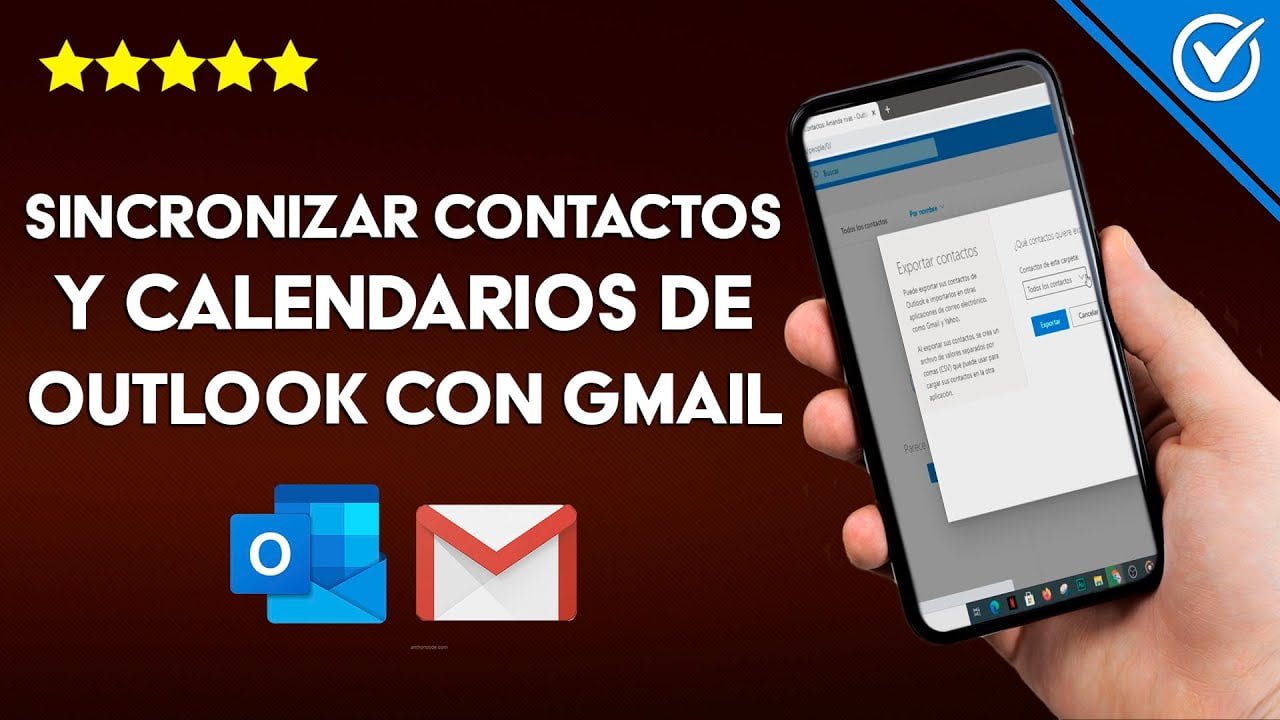
Sincronizar los contactos de Gmail con Outlook es una tarea muy útil para aquellas personas que necesitan tener sus contactos organizados y disponibles en diferentes plataformas. La sincronización permite que los cambios realizados en un programa se reflejen automáticamente en el otro, lo que evita tener que actualizar los contactos manualmente. En este artículo se explicará de manera sencilla cómo realizar esta sincronización paso a paso.
Logra la sincronización perfecta entre tus contactos de Gmail y Outlook
Si eres de aquellos que utilizan tanto Gmail como Outlook para gestionar tus correos electrónicos, es posible que hayas experimentado problemas de sincronización con tus contactos. Mantener los contactos actualizados en ambos servicios puede resultar una tarea tediosa y, a veces, frustrante. Sin embargo, hay una solución para lograr la sincronización perfecta entre tus contactos de Gmail y Outlook.
Primero, debes asegurarte de tener tus contactos guardados en tu cuenta de Google. Para ello, ingresa a Gmail y dirígete a la sección de contactos. Verifica que todos tus contactos estén ahí y que estén organizados de la forma en que deseas que aparezcan en Outlook.
Luego, debes configurar la cuenta de Gmail en Outlook. Para ello, sigue los siguientes pasos:
- Abre Outlook y selecciona «Archivo» en la barra de herramientas.
- Selecciona «Información de la cuenta» y haz clic en «Agregar cuenta».
- Ingresa tu dirección de correo electrónico de Gmail y haz clic en «Conectar».
- Ingresa tu contraseña de Gmail y haz clic en «Aceptar».
- Espera a que Outlook configure la cuenta de Gmail.
Una vez que tienes la cuenta de Gmail configurada en Outlook, es momento de sincronizar los contactos. Sigue los siguientes pasos:
- Abre Outlook y selecciona «Archivo» en la barra de herramientas.
- Selecciona «Abrir y exportar» y haz clic en «Importar/Exportar».
- Selecciona «Importar desde otro programa o archivo» y haz clic en «Siguiente».
- Selecciona «Archivo de datos de Outlook (.pst)» y haz clic en «Siguiente».
- Selecciona el archivo .pst que deseas importar y haz clic en «Siguiente».
- Selecciona «Contactos» y marca la casilla «Incluir subcarpetas» si deseas importar todos tus contactos. Haz clic en «Siguiente».
- Selecciona la carpeta donde deseas importar los contactos y haz clic en «Siguiente».
- Marca la casilla «Importar elementos duplicados» si deseas importar los contactos que ya existen en Outlook. Haz clic en «Finalizar».
Con estos pasos, podrás lograr la sincronización perfecta entre tus contactos de Gmail y Outlook. Recuerda que, si realizas cambios en tus contactos en Gmail, deberás repetir el proceso de importación en Outlook para mantenerlos actualizados en ambos servicios.
Transferir tus contactos de Gmail a Outlook: ¿Cómo hacerlo de manera sencilla?
Si eres usuario de Gmail y has decidido empezar a utilizar Outlook, es posible que te preocupe perder todos tus contactos. ¡No te preocupes! Transferir tus contactos de Gmail a Outlook es muy sencillo y no te llevará más de unos minutos.
Lo primero que tienes que hacer es acceder a tu cuenta de Gmail y exportar tus contactos. Para ello, sigue estos pasos:
- Abre Gmail y haz clic en el botón «Gmail» en la esquina superior izquierda.
- Selecciona «Contactos» en el menú desplegable.
- Haz clic en «Exportar» en la barra de herramientas.
- Selecciona los contactos que quieres exportar. Si quieres exportar todos, selecciona «Todos».
- Elige el formato de archivo que prefieras (CSV, vCard u Outlook CSV).
- Haz clic en «Exportar» y guarda el archivo en tu ordenador.
Una vez que hayas exportado tus contactos de Gmail, es hora de importarlos a Outlook. Sigue estos pasos:
- Abre Outlook y haz clic en «Archivo» en la barra de herramientas.
- Selecciona «Abrir y exportar» y luego «Importar/Exportar».
- Selecciona «Importar un archivo» y haz clic en «Siguiente».
- Selecciona el tipo de archivo que has exportado de Gmail (CSV, vCard u Outlook CSV) y haz clic en «Siguiente».
- Selecciona el archivo que has exportado y haz clic en «Siguiente».
- Elige la carpeta de Outlook en la que quieres importar los contactos. Si quieres crear una nueva carpeta, haz clic en «Nuevo» y ponle un nombre.
- Haz clic en «Finalizar» y espera a que se importen tus contactos.
¡Listo! Ahora ya tienes tus contactos de Gmail en Outlook y podrás seguir utilizándolos sin ningún problema. Recuerda que si añades o modificas algún contacto en Gmail, tendrás que volver a exportarlos e importarlos en Outlook para tener la información actualizada.
Guía para sincronizar tus contactos de Gmail de manera sencilla
Si eres un usuario de Gmail y deseas sincronizar tus contactos con Outlook, no te preocupes, es un proceso sencillo y aquí te presentamos una guía para lograrlo de manera fácil y rápida.
Paso 1: Exporta tus contactos de Gmail
Lo primero que debes hacer es exportar tus contactos de Gmail. Para ello, sigue los siguientes pasos:
1. Inicia sesión en tu cuenta de Gmail.
2. Haz clic en el icono de «Gmail» en la esquina superior izquierda de tu pantalla y selecciona «Contactos».
3. En la pestaña «Más», selecciona «Exportar».
4. Selecciona la opción «Todos los contactos» y el formato CSV.
5. Haz clic en «Exportar» y guarda el archivo en tu ordenador.
Paso 2: Importa tus contactos a Outlook
Una vez que hayas exportado tus contactos de Gmail, el siguiente paso es importarlos a Outlook. Sigue los siguientes pasos:
1. Abre Outlook y selecciona «Archivo» en la barra de menú.
2. Selecciona «Abrir y Exportar» y luego «Importar/Exportar».
3. Selecciona la opción «Importar desde otro programa o archivo» y haz clic en «Siguiente».
4. Selecciona el formato «Archivo de datos de Outlook (.pst)» y haz clic en «Siguiente».
5. Selecciona el archivo CSV que exportaste de Gmail y haz clic en «Siguiente».
6. Selecciona la opción «Contactos» y haz clic en «Siguiente».
7. Selecciona la carpeta en la que deseas guardar tus contactos y haz clic en «Siguiente».
8. Haz clic en «Finalizar» y espera a que se complete el proceso de importación.
Paso 3: Verifica que tus contactos se hayan sincronizado
Después de importar tus contactos de Gmail a Outlook, es importante verificar que se hayan sincronizado correctamente. Para ello, sigue los siguientes pasos:
1. Abre Outlook y selecciona la opción «Contactos» en la barra de menú.
2. Verifica que tus contactos importados de Gmail estén en la lista de contactos de Outlook.
Con estos sencillos pasos, podrás sincronizar tus contactos de Gmail con Outlook de manera fácil y rápida. ¡No pierdas más tiempo buscando contactos en diferentes plataformas, tenlos todos en un solo lugar!
Conectando tus contactos de Android con Outlook: una guía paso a paso
¿Cómo sincronizar los Contactos de Gmail con Outlook? Si tienes un teléfono Android y usas Outlook como tu cliente de correo electrónico y calendario, es posible que quieras sincronizar tus contactos de Android con Outlook para tenerlos disponibles en ambas plataformas. Afortunadamente, es un proceso sencillo que puedes realizar en unos pocos pasos.
Paso 1: Exporta los contactos de Android a Gmail
Primero, debes exportar tus contactos de Android a tu cuenta de Gmail. Para hacerlo, abre la aplicación de Contactos en tu dispositivo Android, selecciona los contactos que deseas exportar y elige la opción «Exportar» en el menú de opciones. Luego, selecciona la opción «Exportar a Gmail» y sigue las instrucciones en pantalla para completar el proceso.
Paso 2: Sincroniza tus contactos de Gmail con Outlook
Una vez que tus contactos están en Gmail, puedes sincronizarlos con Outlook. Para hacerlo, abre Outlook en tu computadora y haz clic en «Archivo» en la barra de herramientas. Luego, selecciona «Abrir y exportar» y elige «Importar/Exportar». En el asistente de importación/exportación, selecciona «Importar contactos de un archivo CSV» y sigue las instrucciones para importar tus contactos de Gmail a Outlook.
Paso 3: Configura la sincronización automática de Outlook
Finalmente, puedes configurar la sincronización automática de Outlook para que tus contactos de Gmail se actualicen automáticamente en Outlook en tiempo real. Para hacerlo, abre Outlook y haz clic en «Archivo» en la barra de herramientas. Luego, selecciona «Opciones» y elige «Avanzado». En la sección «Exportar», selecciona «Exportar automáticamente a un archivo» y elige la carpeta donde deseas guardar los contactos. Luego, elige la frecuencia de la sincronización automática y haz clic en «Aceptar».
Con estos sencillos pasos, podrás sincronizar tus contactos de Android con Outlook y tenerlos disponibles en ambos dispositivos de manera fácil y rápida.
